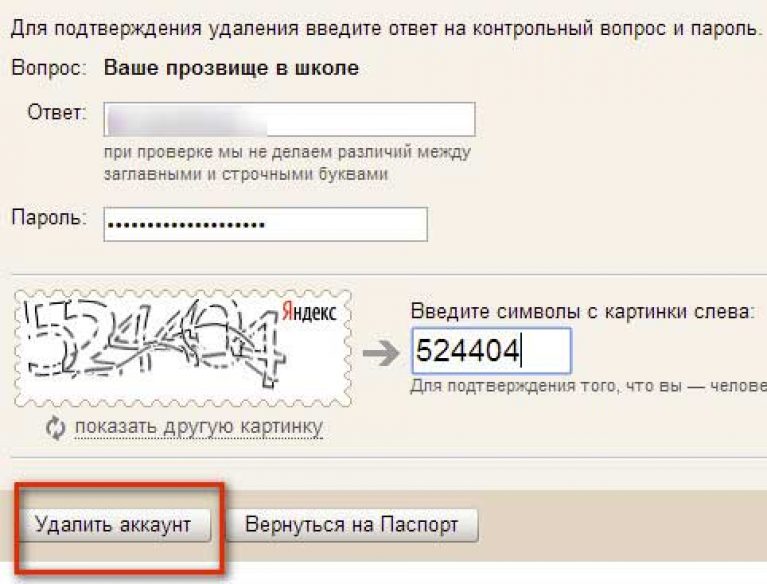Содержание
Как удалить Яндекс почту
В нашей сегодняшней статье рассмотрим, как удалить Яндекс почту (если вы не читали пост о том, как удалить почту с Mail, то ознакомьтесь). Все дело в том, что у многих даже опытных пользователей могут возникнуть трудности с удалением.
Сегодня интернет очень стремительно развивается. Его используют не только для общения с вашими друзьями и знакомыми, а также для работы. На сегодня многие имеют в наличии насколько почтовых ящиков, которые расположены на различных сервисах. Большое количество почтовых ящиков со временем становятся просто ненужными. Также на эти ящики высылается очень много спама и ненужной рекламы. Это часто происходит, после регистрации на различных форумах. Вот именно из – за этого, многие пользователи почтовых ящиков начинают отказываться от пользования некоторыми из них, хотя самим интернет — ресурсам, которые предлагают пользователям почтовые услуги это совсем невыгодно.
Яндекс, это одна из наиболее популярных поисковых систем в стране. Он предоставляет пользователям большое количество всевозможных сервисов и услуг.
Он предоставляет пользователям большое количество всевозможных сервисов и услуг.
Необходимо отметить, что создать почту на Яндексе осень просто. Для этого необходимо открыть страницу поиска и нажать на кнопку «Завести почтовый ящик». Дальше отсталость только следовать подробным простым инструкциям. Удаление же почтового ящика, это процедура прямо противоположная регистрации.
Содержание
- 1 Зачем нужны сложности с удалением почтового ящика
- 2 Удаление почтового ящика
- 3 Можно ли восстановить почтовый ящик
- 4 Как восстановить забытый пароль
- 5 Восстановление секретного вопроса
- 6 Важный совет
Зачем нужны сложности с удалением почтового ящика
Все дело в том, что разработчики сервиса Яндекс не то чтобы специально спрятали способ удаления почтового аккаунта, а просто не включили его во внешний интерфейс. Наверное, это было сделано для того, чтобы пользователь не смог случайно удалить свой почтовый ящик.
В интернете идет постоянная борьба за увеличение числа подписчиков, за то чтобы они как можно дольше проводили времени на сервисе, так как именно на этом и строится бизнес таких сервисов.
Если бы удалить Яндекс почту было очень просто, то любой злоумышленник мог бы без особого труда удалить чужой почтовый ящик, зная, только лишь электронный адрес пользователя.
Необходимо отметить, что некоторые сервисы вообще лишают пользователей такой возможности удаления.
Но, несмотря на это я расскажу вам, как это можно сделать. Для этого необходимо воспользоваться инструкцией, расположенной ниже.
Удаление почтового ящика
На самом деле удаление почты, это несложная процедура. Рассмотрим пошагово, что нужно предпринять.
- Для начале необходимо зайти в свой личный аккаунт на Яндексе. Чтобы это сделать, достаточно перейти на сайт Яндекса и в правом верхнем углу ввести свой логин и пароль. После этого кликаем на кнопочку «войти» и переходим в свой аккаунт. Если вы ввели логин и пароль правильно, произойдет переход в почтовый ящик.

- Теперь в правом верхнем углу необходимо найти такую небольшую кнопочку, которая выполнена в виде шестеренки, и кликнуть по ней. После этого появится меню.
- В появившемся меню нужно выбрать пункт под названием «прочее». После перехода по нему появится страница с большим количеством настроек. Слева на странице нужно найти кнопку под названием «указать свои данные», и кликаем по ней.
- Появится страничка с персональными данными. Если внимательно посмотреть, то можно увидеть в правой части страницы ссылку, которая называется «удалить аккаунт». На нее необходимо нажать.
- Далее переходим к последнему этапу удаления. Яндекс предупреждает о том, что после удаления почтового аккаунта, будут также полностью удалены и все используемые сервисы. Например будут полностью удалены файлы, хранящиеся на сервисе для вашего личного пользования, будет удален сервис Яндекс.Деньги. Именно поэтому не желательно полностью удалять аккаунт. Но это решать только вам. Здесь же нужно ввести капчу, пароль и ответ на секретный вопрос.

- Теперь наступает очень интересный момент. Все дело в том, что по статистике более восьмидесяти процентов всех зарегистрированных пользователей этот вопрос попросту не помнят. Но если вы ответа на секретный вопрос не помните, то выход все равно есть. Нужно ввести данные на странице и нажать на кнопочку удалить аккаунт.
- Откроется новое окно. В нем будет последнее предупреждение. Здесь нужно кликнуть по кнопочке «продолжить». После этого аккаунт полностью удалится.
!Важно
Если после прохождения шестого пункта вы вдруг передумаете удалять свой ящик, то необходимо нажать кнопочку под названием «возвратиться в паспорт». Далее в браузере откроется группа «персональные данные».
Можно ли восстановить почтовый ящик
После удаления аккаунта, появится запись о том, что зарегистрировать прежний логин можно не ранее чем через один месяц. Это Яндексом сделано для того, чтобы любой пользователь смог при желании восстановить свой почтовый ящик.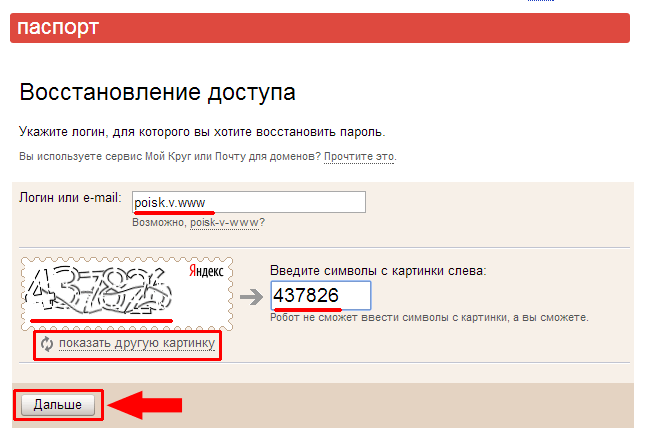
После того как один месяц пройдет, данные о пользователе необратимо исчезают с дискового пространства на сервисе, и восстановить их будет просто невозможно. Даже если ваш ящик был удален хакером, его восстановить будет невозможно. Единственное что можно в этом случае сделать, так это восстановить логин. Это можно сделать только по пришествию одного месяца после удаления.
Как восстановить забытый пароль
Для этого, на главной странице нужно перейти по ссылке, которая называется «вспомнить свой пароль». Потом нужно ввести свой логин от почты и капчу. После это система предложит на выбор несколько решений:
- Можно ответить на созданный при регистрации секретный вопрос.
- Пароль можно восстановить при помощи вашего мобильного телефона, при условии, что телефон был привязан к почте при регистрации. Это очень удобно.
- Пошаговую инструкцию по восстановлению можно получить на дополнительный адрес электронной почты, который можно прописать при регистрации.

Восстановление секретного вопроса
Если пользователь не помнит ответ на секретный вопрос, то его можно восстановить, при условии, что при регистрации были указаны правильно имя, фамилия и отчество.
Важный совет
Если почтовый ящик на Яндексе был удален злоумышленниками, и вы захотите создать новый, есть смысл перед началом его создания прочитать главу под названием «безопасность данных». Эта глава находится на странице под названием «яндекс помощь». В этой главе можно прочитать полезные рекомендации от самого Яндекса по таким вопросам как: составление сложного пароля, создания ответа на контрольный вопрос. Также приведены мошеннические схемы, узнав о которых вы сможете обезопасить себя в процессе пользования сервисом.
Поделитесь со своими друзьями:
Как удалить и восстановить почтовый аккаунт на яндекс почте. Как удалить почту на яндексе навсегда Как убрать почту на компьютере яндексе
Как удалить адрес электронной почты в яндексе, рассмотрим временное удаление, навсегда и восстановление аккаунта, а так же способы с компьютера и через телефон.
И так, вот пошаговая инструкция по удалению почты на яндексе.
Удаляем яндекс почту через компьютер
- Перейдите на главную страницу Яндекса yandex.ru
- Нажмите на кнопку в правом верхнем углу «Войти в почту», если вы ещё не авторизованы. Если вы уже авторизованы, то перейдите по этому адресу Passport.yandex.ru и следуйте инструкции с 5-го пункта.
- Укажите ваш логин и пароль от яндекс почты и нажмите «Войти», что бы пройти авторизацию.
- После авторизации, вы попадёте на страницу с вашими письмами. В правом верхнем углу нажмите на имя аккаунта
или изображение профиля. Раскроется меню аккаунта, выберите пункт Управление аккаунтом
. - Вы попадёте на страницу «Яндекс Паспорт». Должна выглядеть как на скриншоте ниже.
- Опуститесь в самый низ страницы.
- В самом низу вы увидите кнопку Удалить аккаунт
, нажмите на неё. - После нажатии вы увидите сообщение:
Удаление аккаунта на Яндексе
При удалении аккаунта связанные с ним данные будут удалены, а логин будет заблокирован для повторной регистрации.

Аккаунт будет заморожен на 30 дней, в течение которых вы сможете отменить удаление. При отмене удаления будут восстановлены данные всех сервисов, за исключением Яндекс.Почты.
По истечении 30 дней аккаунт удалится для всех сервисов, с которыми вы не заключали дополнительных договоров. Для полного удаления аккаунта в этих сервисах, пожалуйста, свяжитесь с их службами поддержки.
- Опуститесь в самый низ. Введите указанные символы, а так же укажите ответ на ваш секретный вопрос, если у вас не был привязан телефон. Если яндекс аккаунт был привязан к телефону, то нужно будет нажать на кнопку «Получить код подтверждения». Вам на телефон придет смс с кодом, который необходимо ввести в поле «Код подтверждения».
- Вас попросят подтвердить удаление яндекс аккаунта, вы получите следующее сообщение.
Подтверждение удаления
При удалении аккаунта связанные с ним данные будут удалены, а логин будет недоступен для повторной регистрации.

Ваш почтовый ящик будет удален без возможности восстановления.Будьте внимательны, если вы использовали свой адрес почты для регистрации или восстановления доступа на других сервисах и сайтах, после удаления аккаунта вы можете потерять доступ к этим сервисам.
- Если вы согласны с предупреждением, то нажмите на кнопку Удалить аккаунт.
- Вас перекинет на страницу авторизации. Готово, вы удалили свой аккаунта на яндекс почте.
Почта будет заморожена на 30 дней, то есть не кто не сможет зарегестрироваться с таким же логином в течении 30 дней
. По истечению месяца аккаунт на яндекс почте удалиться навсегда
.
Как восстановить удаленный аккаунт на яндекс почте
Восстановить аккаунт можно в течении 30 дней с момента удаления.
Как удалить яндекс почту с телефона
Итак, вы решили удалить свой почтовый ящик в Яндексе. По идее, это сделать не так уж и сложно. Но важно понимать, какие могут быть последствия после того, как вы удалите его.
Что произошло? Вы удалили свой почтовый ящик, но не удалили свой аккаунт. То есть, теперь у вас остался только аккаунт. Почему именно так, а не иначе?
Не стоит забывать и про другие сервисы от Яндекса. Например, социальная сеть «Я.Ру», «Яндекс.Вебмастер», «Яндекс.Метрика», «Мой Круг» и многое другое. Если вы удалите все ваши данные, то в итоге вам будут недоступны и все эти сервисы. Все эти данные сотрутся и всё. Восстановлению не подлежат.
Как видите, в списке сервисов у меня пусто, поскольку для написания статьи я использовал тестовый аккаунт, который был создан для того, чтобы его потом удалить.
Если вы используете различные сервисы, то все они будут удалены. Точнее не сервисы будут удалены, а удалены ваши данные в них. Поэтому, лучше так не делать, и убрать только лишь почту и не более.
Чтобы удалить аккаунт, нужно будет заполнить форму, которая указана ниже.
Вводим еще раз пароль и ответ на ваш секретный вопрос.
После заполнения данных необходимо нажать на кнопку «удалить аккаунт». После этого вам выйдет следующее сообщение.
После этого вам выйдет следующее сообщение.
Нажимаем «Продолжить», и ваш аккаунт будет удален. Обратите внимание, что зарегистрировать аккаунт с таким же именем, можно будет только через месяц. То есть, удалить и сразу же создать новый не получится.
После этого вас перекинет на главную страницу поисковой системы Яндекс. Ваш аккаунт и почтовый ящик удалены. Никаких упоминаний о вас, у Яндекса больше не осталось. Думаю, что удалить свой ящик очень просто, и у вас никаких проблем с этим не возникло.
И помните, что, не зная всех точных данных (например, ответа на секретный вопрос), вы не сможете удалить свой аккаунт. Даже если очень этого захотите.
Яндекс– один из крупнейших Интернет-ресурсов мира и, без сомнений, самый популярный портал в России.
Помимо поисковой службы, компания предлагает пользователям ряд необходимых в ежедневной деловой деятельности инструментов: отслеживание пробок, карты, новостную ленту, сервис электронных платежей.
Одной из наиболее популярных услуг компании является электронная почта.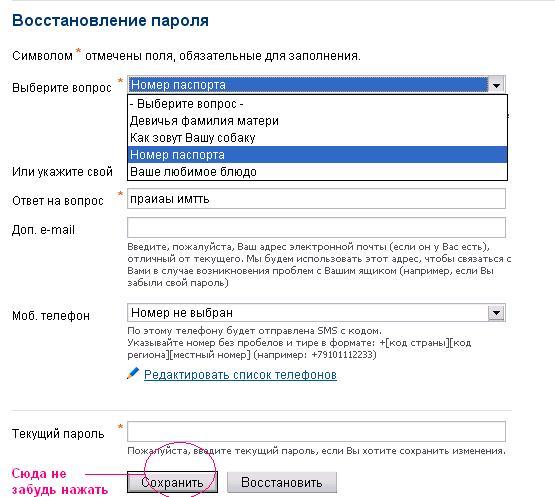
Создание почтового ящика на «Яндексе» – действие практически интуитивное. Компания стремится максимально упростить пользование ресурсом для среднестатистического юзера. Процесс удаления аккаунта (и, впоследствии, почты) – наоборот, кропотливая работа.
Как удалить почту на яндексе навсегда
Прежде чем «рубить с плеча», нужно всё же поразмыслить. Чаще всего желание ликвидировать аккаунт связано со следующими факторами:
- опасение потери конфиденциальности. Всегда неприятно осознавать, что кто-то может прочесть вашу переписку или «порыться» в истории платежей. В случае несанкционированного доступа к личному аккаунту смените пароль и обратитесь в сервисную службу Яндекса.
- Ящик забился «спамом». Если данным адресом вы пользуетесь не один год, нужно хорошо осознать, насколько важный массив информации вы потеряете после удаления. Возможно, проще потратить полчаса личного времени и уничтожить вредоносную рассылку (предварительно отписавшись от неё)?
Отмерь и отрежь: перед удалением следует хорошо подумать
После стирания «учётки» вы потеряете не только e-mail. Будут утеряны все данные, загруженные вами на любой из сервисов Яндекса. Каждый раздел имеет собственную службу поддержки, что облегчит решение проблемы.
Будут утеряны все данные, загруженные вами на любой из сервисов Яндекса. Каждый раздел имеет собственную службу поддержки, что облегчит решение проблемы.
Яндекс – довольно демократичный портал, так как позволяет уничтожать «мыло». Многие другие почтовые сервисы просто-напросто не предусматривают подобной возможности.
Угрозы или интернет-травля. Подобное явление,к сожалению, тоже имеет место быть в Сети. Мысли о том, как удалить почту на яндексе навсегда
, а также их реализация, не решит первопричину проблемы.
Итак, если ящик всё же решено уничтожить, необходимо следовать следующим инструкциям:
Но здесь распространена проблема: пользователь часто просто-напросто забывают ответ на секретный вопрос. В таком случае поможет только обращение к службе поддержки: в ближайшее время удаление будет невозможно.
В последнее время появилась возможность ликвидировать почтовый ящик, не удаляя весь аккаунт.
После настойчивых поисков заветной кнопки, юзер таки найдёт ответ на запрос «как можно стереть почту на яндексе навсегда
», не уничтожая полностью аккаунт.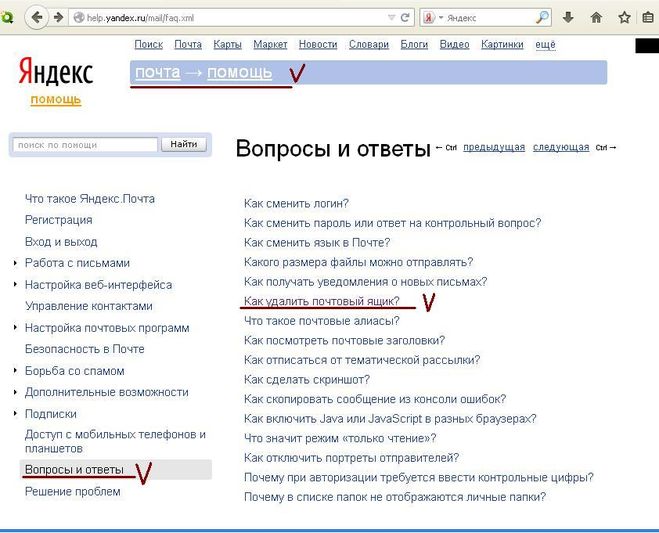 Но полное стирание данных обеспеченно только с уничтожением профиля.
Но полное стирание данных обеспеченно только с уничтожением профиля.
Можно ли восстановить e-mail?
После совершения удаления профиля, новый аккаунт под таким же логином можно будет регистрировать не ранее чем через полгода! В этом присутствуют положительная сторона: никто не займёт логин удалённого электронного адреса.
Здравствуйте дорогие читатели. Сегодня я вам расскажу, как навсегда удалить почту на Яндексе.
Но прежде чем переходить к самому процессу стоит отметить, что если вы избавитесь от электронного ящика, то доступ ко всем прочим сервисам от Яндекса тоже потеряете. Например, доступ к Яндекс Музыке будет утрачен (а вместе с тем все ваши плейлисты) или к Яндекс.Диску (вместе со всем вместимым облака). Поэтому прежде чем удалить почту подумайте хорошенько, стоит ли это делать?
Ну, а для тех, кто все-таки решился – привожу подробную инструкцию:
1. Заходим непосредственно в сам электронный ящик. Вверху находим иконку с изображением шестеренки (настройки) – жмем на неё.
2. Откроется меню со всеми возможными настройками почты. Находим и жмем на раздел «Прочие».
3. Затем в левой нижней части экрана нажимаем на кнопку «Указать свои данные
».
4. Вас перекинет на страницу редактирования персональных данных. На этой странице есть надпись красным цветом «Удалить аккаунт
» — жмем на неё.
5. Заполняем данные, которые вы вводили при регистрации, а именно секретный вопрос и пароль от почты. Ну и капчу конечно же. После чего жмем на кнопку «Удалить аккаунт
».
6. После нажатия на кнопку «Удалить аккаунт» появится диалоговое окно с предупреждением, что зарегистрировать электронную почту с вашим текущим логином можно будет не раньше, чем через 6 месяцев. Соглашаемся с этим и нажимаем «Продолжить
».
Как удалить Яндекс Почту, избавиться от ненужного аккаунта и старых писем? Если вы еще не знаете, мы расскажем! В нашем обзоре вы найдете подробные ответы на вопросы, касающиеся деактивации электронного адреса – сохраняйте в закладки, чтобы не потерять инструкции и советы!
Пошаговая инструкция
Один из главных вопросов, волнующих пользователей – возможность сохранения информации. Давайте для начала отметим, на что влияет удаление аккаунта:
Давайте для начала отметим, на что влияет удаление аккаунта:
- Все входящие письма будут стерты;
- Новые сообщения доставлены не будут;
- Доступ к остальным сервисам разработчика сохранится;
- Информация, использованная в других сервисах, останется неизменной.
Видите, стерты будут лишь почтовые сообщения – остальные данные останутся без изменений.
Давайте же разбираться, как происходит удаление электронной почты:
- Войдите в аккаунт клиента;
- На верхней панели вы найдете значок в виде шестеренки – он находится рядом с аватаром;
- Кликните и выберите строчку «Все настройки»
;
- В самом низу экрана вы увидите небольшую кликабельную иконку «При необходимости вы можете удалить электронную почту в Яндексе»
;
- Смело нажимайте на нее;
- Выберите один из способов подтверждения для удаления почты Yandex с компьютера
Вы можете воспользоваться следующими вариантами, чтобы удалить аккаунт в Яндекс Почте:
- Ввод кода из СМС-сообщения, если был привязан мобильный телефон;
- Ответ на контрольный вопрос, если вы задали его при регистрации или после.

Вам останется только ввести код из сообщения или ответ на вопрос в специальное поле, после чего подтвердить действие.
Можно ли восстановит почту
Как удалить почту Яндекс навсегда вы уже знаете. А можно ли ее восстановить? Это сложный вопрос! Вы получите новый ящик, но со старым наименованием.
- Вы не потеряете общий аккаунт системы;
- Если вы вновь авторизуетесь под старым логином, сможете открыть ящик заново;
- Все старые письма будут удалены!
Мы рассказали о том, как удалить почтовый ящик на Яндексе – на первый взгляд все просто, однако, пользователи могут столкнуться с проблемами. Давайте разберемся, какие способы решения трудностей существуют!
Не получается удалить аккаунт почты Яндекс?
Удалить почтовый ящик в Яндексе навсегда не получится, если наблюдается сочетание следующих факторов:
- Нет доступа к мобильному телефону, введенному при регистрации;
- Отсутствует ответ на заданный контрольный вопрос.

Что делать в таком случае, как полностью удалить аккаунт Яндекс Почты без необходимых данных? Существует несколько способов!
Забыли ответ на контрольный вопрос?
- Откройте страницу редактирования вопроса и попробуйте вспомнить ответ;
- Проверьте раскладку клавиатуры и язык, отключите клавишу CAPS LOCK;
- Если была использована транслитерация или комбинация цифр, попробуйте разные варианты/форматы ввода.
Не получилось вспомнить? После нескольких неудачных попыток, появится окно обращения в службу поддержки.
Нет доступа к номеру мобильного телефона?
- Откройте Яндекс Паспорт;
- Перейдите к блоку «Управление аккаунтом»
;
- Выберите вкладку «Номера телефонов» —
;
«Изменить список»;
- Рядом с защищенным номером отключите переключатель «Номер мне доступен»
; - Введите новый мобильный в поле и кликните «Заменить»
; - Через месяц данные автоматически обновятся.

К сожалению, исключений из правила не существует – вам придется ждать месяц, если доступ к мобильному окончательно потерян. Как только вы получите возможность активировать новый номер, воспользуйтесь советами по удалению, приведенными выше.
Не забывайте о том, что потерянную или сломанную сим-карту можно восстановить в офисе оператора мобильной связи.
Напоследок отметим, что удалить Яндекс Почту с телефона Андроид или Айфон не получится, опция доступна только на компьютере. С помощью смартфона вы можете:
- Выйти из учетной записи электронного ящика;
- Удалить мобильное приложение.
Удалить аккаунт почты Яндекс можно только через мобильный браузер – в таком случае, инструкция будет аналогичной приведенному выше алгоритму.
Мы рассказали о доступных способах удаления электронного ящика Яндекс – теперь вы с легкостью избавитесь от ненужного аккаунта самостоятельно. Не хотите получать письма, рассылки, пользоваться почтовым клиентом? Не беда, просто руководствуйтесь нашими инструкциями!
Тематические материалы:
Частотный преобразователь
Руководство по наладке и эксплуатации модуля мониторинга mcx “Monitor Module” на базе серии контроллеров mcx Инструкция автоматики вентиляции контроллера данфосс мсх
Фильтры для частотных преобразователей Конструкция и область применения высокочастотных фильтров синфазных помех
Частотный преобразователь Частотный преобразователь 220 в выход 380
Газоанализатор эсса со сн4
Понятие и назначение мемориального ордера на предприятии Мемориальный ордер
Как распознать покупателя-мошенника в интернет-магазине?
Выгодные партнерские программы для заработка в интернете — рейтинг самых надежных и прибыльных
Обновлено: 13.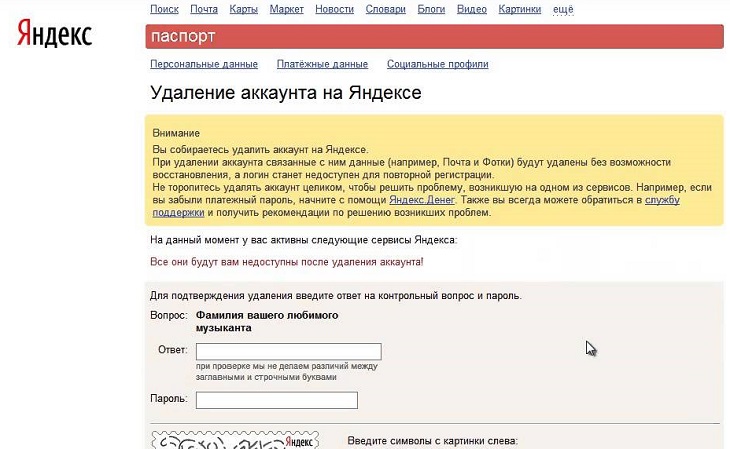 10.2021
10.2021
103583
Если заметили ошибку, выделите фрагмент текста и нажмите Ctrl+Enter
Защитите свой аккаунт — Яндекс ID. Справка
Яндекс принимает все возможные меры для вашей защиты с технической стороны. Хакерам очень сложно выдать себя за вас и получить доступ к вашей учетной записи. Хакеру может быть проще угадать ваш пароль или выяснить ответ на секретный вопрос, чем пытаться взломать систему безопасности Яндекса.
- Зачем кому-то взламывать мой аккаунт?
- Как ваш аккаунт может быть взломан
- Как вы можете защитить свой аккаунт
- Что делать, если ваш аккаунт взломан
- Как придумать надежный пароль
- Способы восстановления доступа
Если кто-то получит доступ к вашему Яндекс ID, он может выдать себя за вас на любом сервисе Яндекса. Например, они могут рассылать спам, используя ваш аккаунт Яндекс Почты. Или, если в вашем аккаунте Яндекс.Почты есть адреса ваших друзей и коллег, то хакеры могут рассылать им вирусы или запросы на отправку денег с вашего адреса электронной почты. Поэтому защита вашего аккаунта важна не только для вас, но и для тех, кто вам доверяет.
Поэтому защита вашего аккаунта важна не только для вас, но и для тех, кто вам доверяет.
Если вы регулярно пользуетесь услугами Яндекса или привязываете важные аккаунты на других сайтах к Яндекс.Почте, то хакеры могут нанести еще больший ущерб, скажем, потратив ваши деньги или взломав аккаунт любимой онлайн-игры.
Обратите особое внимание на безопасность аккаунта, если к вам относятся следующие ситуации:
Вы пользуетесь платными сервисами Яндекса (Яндекс.Директ, Яндекс Музыка, Яндекс.Такси или другими сервисами, где совершали покупки или вводили данные своей банковской карты ).
Ваш адрес Яндекса привязан к платным сервисам других компаний (например, AppStore или Steam).
Вы используете свою учетную запись Почты Яндекса для получения электронных писем от вашего банка или любого другого отправителя конфиденциальной информации.
Вы указали адрес Яндекса при регистрации своего игрового онлайн-аккаунта (например, в World of Tanks или World of Warcraft);
Ваш аккаунт на Яндексе привязан к вашему аккаунту в социальной сети (например, ВКонтакте или Mail.
 ru).
ru).Вы использовали свой адрес Яндекс Почты для создания электронного кошелька или подписки на платежный сервис.
Даже если вы думаете, что никто не захочет взломать вашу учетную запись, не стоит недооценивать потенциальные проблемы, которые может вызвать такой взлом.
Хакеры могут попытаться проникнуть в ваш аккаунт следующими способами:
- Угадать пароль
- Узнать пароль
- Взломать ваш аккаунт в социальной сети
- Взломайте дополнительный адрес электронной почты
- Угадайте или узнайте ответ на контрольный вопрос
Возможно, вам будет просто угадать пароль. Например, если вас зовут Валентина и вы родились в 1975 году, то хакер обязательно попробует valentina1975 . Если вы используете распространенные пароли (например, qwerty или password1 ), то хакеру не потребуется много времени, чтобы попробовать эти простые варианты и вычислить ваш.
Воспользуйтесь нашими рекомендациями, чтобы пароль было сложнее подобрать.
Когда вы регистрируете свой пароль, никто, кроме вас, не знает его. Но, намеренно или нет, вы можете в конечном итоге раскрыть это.
Вы можете поделиться своим паролем с родственниками, друзьями или коллегами. Даже если вы полностью им доверяете, имейте в виду, что это уже не секрет, если об этом узнают другие.
Вы можете отправить свой пароль в ответ на поддельное электронное письмо или SMS. Хакеры могут выдать себя за Яндекс и отправить сообщение с просьбой выслать пароль, хотя Яндекс никогда не запрашивает ваш пароль в сообщении.
Подробнее о мошеннических письмах читайте в разделе Фишинг в Справке Яндекс Почты.
Вы могли ввести свой пароль на поддельном сайте. Хакеры могут создать целый поддельный сайт по похожему адресу, например
yanclex.com.Во избежание этого никогда не вводите пароль, пока не убедитесь, что сайт является подлинным.

Вы можете использовать один и тот же пароль для разных сайтов. Если хакер узнает ваш пароль к одному сайту, то он попытается войти во все популярные сервисы, используя этот пароль, в том числе и в ваш аккаунт на Яндексе.
Чтобы этого не произошло, при каждой регистрации придумывайте новый пароль. Если вы подписываетесь на множество сервисов, вам может быть трудно запомнить все ваши пароли. В этом случае попробуйте использовать менеджер паролей, но не забудьте прочитать отзывы о выбранной вами программе или расширении, прежде чем доверить ему свои данные.
Ваш компьютер может содержать вирус, который отслеживает ваши действия. Существуют вирусы, которые позволяют хакерам видеть все, что вы вводите с клавиатуры, в том числе ваш логин и пароль на Яндексе.
Установите антивирус и регулярно обновляйте его, чтобы предотвратить это. Вы можете выбрать бесплатный антивирус из нашего списка.
В разделе Методы восстановления на вкладке Безопасность перечислены все адреса, привязанные к вашему Яндекс ID.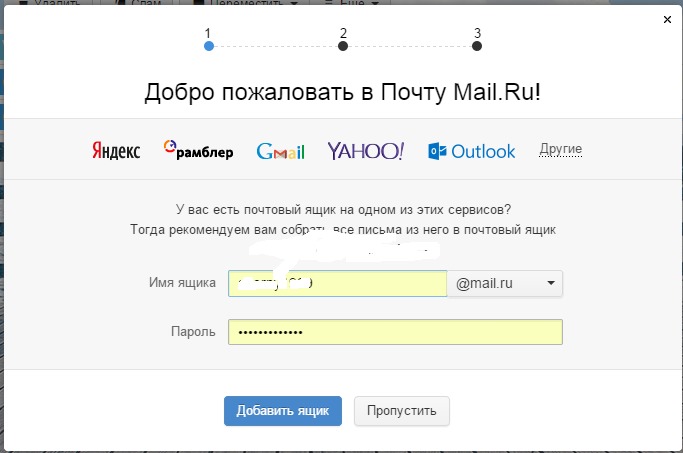 Для восстановления доступа можно использовать все адреса, кроме вашей Яндекс.Почты: Яндекс пришлет код восстановления по электронной почте. Если хакер взломал один из ваших других аккаунтов, он может «восстановить» доступ к вашему аккаунту на Яндексе, введя этот адрес.
Для восстановления доступа можно использовать все адреса, кроме вашей Яндекс.Почты: Яндекс пришлет код восстановления по электронной почте. Если хакер взломал один из ваших других аккаунтов, он может «восстановить» доступ к вашему аккаунту на Яндексе, введя этот адрес.
Чтобы этого не произошло, защитите остальные свои адреса электронной почты так же сильно, как защищаете свой Яндекс ID: придумайте сложный пароль и по возможности подтвердите номер телефона.
Если вы не используете номер телефона или альтернативный адрес электронной почты для восстановления доступа, то все, что нужно сделать хакеру, это угадать или узнать ваш ответ на контрольный вопрос.
Воспользуйтесь нашими рекомендациями, чтобы придумать ответ, который будет сложно угадать. Вы также должны опасаться хакеров, которые могут попытаться обманом заставить вас раскрыть ответ на контрольный вопрос. Например, если ваш контрольный вопрос «Какая ваша любимая еда?», то кто-то может связаться с вами под видом опроса:
Здравствуйте,
Я представляю крупный веб-сайт, посвященный здоровому питанию. Чтобы лучше понять предпочтения наших читателей, мы проводим простой опрос: Какая ваша любимая еда?
Чтобы лучше понять предпочтения наших читателей, мы проводим простой опрос: Какая ваша любимая еда?
С уважением, Основатель проекта fake-food.com
Привяжите свой номер телефона к своему Яндекс ID или включите двухфакторную аутентификацию, чтобы защитить свой аккаунт от взлома или кражи. После этого безопасность вашей учетной записи больше не будет зависеть исключительно от пароля, а решать проблемы с доступом станет проще.
Если вы не хотите включать двухфакторную аутентификацию, попробуйте защитить свой пароль следующими способами:
- Придумайте сложный пароль
- Никому не сообщайте свой пароль
- Не используйте свой пароль на других сервисах
- Защитите информацию, которую вы используете для восстановления доступа
Воспользуйтесь нашими рекомендациями, чтобы придумать пароль, который будет трудно угадать или угадать.
Когда вы регистрируете свой пароль, никто кроме вас его не знает. Никому не говорите свой пароль и не вводите его на подозрительных сайтах, чтобы он случайно не попал в руки хакерам.
Безопаснее создавать специальные пароли для веб-приложений и мобильных приложений (например, почтовых клиентов).
Хакер, узнавший ваш пароль на одном сервисе, обязательно проверит, не используете ли вы такой же пароль для других популярных сайтов, социальных сетей или игр.
Если вы пользуетесь многими услугами, вам может быть трудно запомнить все ваши пароли. В этом случае попробуйте использовать менеджер паролей, но не забудьте прочитать отзывы о выбранной вами программе или расширении, прежде чем доверить ему свои данные.
Постарайтесь затруднить хакеру «восстановление» доступа к вашей учетной записи.
Если вы подтвердили номер телефона, убедитесь, что он по-прежнему ваш текущий. Когда вы меняете свой номер телефона, обязательно сразу обновите его на странице Номера телефонов.
Если вы используете альтернативные адреса электронной почты для восстановления доступа к аккаунту, защитите их так же, как вы защищаете свой Яндекс ID: придумайте сложный пароль и по возможности подтвердите номер телефона.

Если вы используете секретный вопрос только для восстановления доступа, следуйте нашим рекомендациям, чтобы получить надежный ответ на секретный вопрос.
Если вы замечаете что-то странное при использовании Яндекса (например, друзья получают от вас письма, которые вы не отправляли, или в истории активности есть определенные действия, которые вы не совершали), возможно, ваш аккаунт был взломан.
Следуйте нашим инструкциям, чтобы восстановить контроль над своей учетной записью.
Хороший пароль трудно угадать.
Внимание. Никому не говорите, какой пароль вы используете для входа в свою учетную запись. Чем больше людей знают ваш пароль, тем выше вероятность того, что хакер получит его в свои руки.
Для создания сложного пароля используйте:
Как прописные, так и строчные латинские буквы.
Номера.
Знаки препинания:
``! 9&*()-_=+[]{.
:"|,.<>/?(за исключением~и?(за исключением~и? пароль:Пароли, которые вы уже используете на других сайтах или в приложениях.
 Если кто-то узнал, например, ваш пароль от социальной сети, он может попытаться войти не только в ваш аккаунт на Яндексе, но и в другие социальные сети, почтовые службы и интернет-банки, использующие этот пароль.
Если кто-то узнал, например, ваш пароль от социальной сети, он может попытаться войти не только в ваш аккаунт на Яндексе, но и в другие социальные сети, почтовые службы и интернет-банки, использующие этот пароль.Распространенные слова (
jennifer,администратор), а также предсказуемые буквосочетания (qwerty,123456).Персональные данные, которые вы могли предоставить где угодно в Интернете, такие как имя, дата рождения или номер паспорта. Даже девичью фамилию вашей матери небезопасно использовать, хотя может показаться, что ее никто не знает.
Если вы не подтвердили свой номер телефона при регистрации учетной записи, то вашим единственным средством защиты является секретный вопрос. Думайте о своем ответе на контрольный вопрос как о еще одном пароле, который кто-то может угадать или вычислить.
 По этой причине мы рекомендуем вам настроить более надежный метод восстановления доступа к учетной записи, когда это возможно.
По этой причине мы рекомендуем вам настроить более надежный метод восстановления доступа к учетной записи, когда это возможно.Если вам нужно использовать контрольный вопрос, защитите его.
Вы можете установить приложение Яндекс.Ключ на устройства Android и iOS, чтобы вам не приходилось запоминать и защищать свои пароли. Это приложение работает, генерируя одноразовый пароль каждый раз, когда вы входите в Яндекс, срок действия которого истекает, как только вы вошли в свою учетную запись.
Двухфакторная аутентификация — самый безопасный способ защитить свой Яндекс ID. Чтобы взломать этот уровень безопасности, нужно, помимо прочего, украсть ваше устройство и разблокировать его.
Подробнее об этой мере безопасности читайте в разделе Двухфакторная аутентификация.
Защищенный номер телефона позволяет восстановить доступ к аккаунту с помощью кода, который Яндекс присылает вам в СМС. Не забудьте изменить безопасный номер, связанный с вашей учетной записью, если вы больше не можете читать сообщения, отправленные на него.

Даже если хакер сможет войти в вашу учетную запись, у вас будет как минимум 14 дней, чтобы восстановить контроль и сменить пароль.
Подробнее об этой мере безопасности читайте в разделе Номер телефона.
Дополнительный адрес электронной почты позволяет восстановить доступ к учетной записи с помощью кода, отправленного Яндексом. Хакеры, вошедшие в ваш аккаунт, могут довольно легко отвязать дополнительный адрес электронной почты от вашего Яндекс ID, что затруднит вам восстановление контроля над вашим аккаунтом. По этой причине мы рекомендуем вам настроить более надежный метод восстановления доступа к учетной записи, когда это возможно.
Если вы используете дополнительный адрес электронной почты, не забывайте, что тот, кто его взломал, также может получить доступ к вашему Яндекс ID. Альтернативные адреса электронной почты должны быть защищены: придумайте надежный пароль, по возможности включите двухфакторную аутентификацию или привяжите свой номер телефона.

Подробнее об этой мере безопасности читайте в разделе Альтернативные адреса электронной почты.
Если вы не использовали другие средства для восстановления доступа, то ваша учетная запись защищена от хакеров только секретным вопросом. Ответ на секретный вопрос должен быть таким же сложным, как и ваш пароль.
Примечание. Если вы не хотите запоминать ответ на контрольный вопрос, включите двухфакторную аутентификацию, подтвердите свой номер телефона или добавьте дополнительный адрес электронной почты.
Для контрольных вопросов лучше всего использовать ответ, известный только вам. Девичья фамилия вашей матери, любимая еда, кличка домашнего животного, номер телефона или номер квартиры — все это знает любой близкий друг и может быть даже общедоступным (например, в социальной сети). Попробуйте ввести свой секретный вопрос с ответом, который вам будет легко запомнить, но трудно угадать хакеру.
Связаться со службой поддержки
Как изменить секретный вопрос Яндекса
Инструкция
Зайти в личный почтовый ящик на Яндекс.
 ру. Это можно сделать как с главной страницы, так и со страницы http://mail.yandex.ru/, введя ее адрес прямо в адресную строку браузера или перейдя на нее с главной страницы Яндекса по ссылке «Войти в почту» в правом верхнем углу страницы.
ру. Это можно сделать как с главной страницы, так и со страницы http://mail.yandex.ru/, введя ее адрес прямо в адресную строку браузера или перейдя на нее с главной страницы Яндекса по ссылке «Войти в почту» в правом верхнем углу страницы.На вашей странице почтового ящика в правом верхнем углу вы увидите свой адрес в формате [email protected]... Нажмите на него левой кнопкой мыши, и развернется список меню, в котором вам нужно будет выбрать пункт «Паспорт».
Вы попадете на страницу Яндекс Паспорта, где указаны ваши личные данные. Ее прямой адрес http://passport.yandex.ru/. На этой странице вы можете ввести адреса электронной почты и номера мобильных телефонов, которые также могут помочь вам при восстановлении пароля. Здесь же можно сменить пароль или изменить настройки доступа.
Здесь под полем "Фамилия" указан ваш секретный вопрос и ответ на него. Рядом вы увидите ссылку «Изменить секретный вопрос/ответ». Нажав на нее, вы сможете выбрать вопрос из предложенного списка.
 Если вы выберете опцию «Задать свой вопрос», откроется поле, где вы можете ввести вопрос самостоятельно. В поле ниже нужно будет указать ответ.
Если вы выберете опцию «Задать свой вопрос», откроется поле, где вы можете ввести вопрос самостоятельно. В поле ниже нужно будет указать ответ.После того, как вы выбрали или ввели вопрос и указали ответ, вам нужно будет указать в поле ниже ответ на предыдущий контрольный вопрос из соображений безопасности. Далее введите свой пароль и нажмите «Сохранить». Ваши изменения вступили в силу.
Нет лучшего способа приучить человека к величайшей ответственности за его небрежность, чем дать ему ощутить страх потери. Именно поэтому, если вы заботитесь о безопасности почтового ящика любимого человека и считаете, что он плохо защищен, так как имеет слишком простой секрет
У меня есть один почтовый ящик в яндексе в свойствах которого я забыл ответ на секретный вопрос. Этот вопрос нужен только для восстановления основного пароля для доступа к почтовому ящику. На повседневную работу это никак не влияет, и даже для смены основного пароля не нужно отвечать на этот вопрос. Но все равно было как-то не по себе от того, что ты не владеешь всей информацией.
 А что, если вам действительно нужно восстановить мастер-пароль? Лучше позаботиться об этом заранее.
А что, если вам действительно нужно восстановить мастер-пароль? Лучше позаботиться об этом заранее.Я пошел по простому пути - написал письмо в техподдержку прямо с этого ящика, что забыл ответ на контрольный вопрос и прошу его сбросить. Но этого не было. Ребята из Яндекса начеку. В ответ я получил письмо о том, что сделать это не так просто, нужно заполнить специальную форму и указать, что доступ к почтовому ящику есть, но ответ на контрольный вопрос забыт.
Анкета получилась немаленькая, там нужно было указать дополнительные ящики и примерное время регистрации основного ящика и кучу второстепенных данных. И самое главное, нужно было отправить копию паспорта. Насколько я понимаю, если ящик зарегистрирован формально без указания ФИО, то процедура не пройдет.
В общем все отправил, но это еще не конец. Прислали ответ, в котором просили сфотографироваться с развернутым паспортом на странице с фотографией. Мотивировали это тем, что это защита от людей, которые имеют доступ к моему почтовому ящику и хотят сбросить контрольный вопрос без моего ведома.

Не хотелось бросать начатое на полпути, поэтому пришлось фотографировать и присылать фото.
Пока это все. Жду ответа от серьезных ребят из Яндекса. Надеюсь, до отпечатков пальцев не дойдет.
ОБНОВЛЕНИЕ Отпечатки пальцев не требуются. Секретный вопрос снят.
Различные электрические лебедки Runva набирают популярность на нашем рынке.
Если при регистрации почтового ящика вы указали слишком простой секретный вопрос и теперь не уверены в полной защите своего адреса электронной почты - замените вопрос. Слишком простые вопросы и очевидные ответы могут послужить инструментом для взлома вашей почты.
Инструкция
Секретный вопрос изменен на странице настроек вашего почтового ящика.
Если у вас есть почтовый ящик на почтовом сервисе Mail.Ru:
Войдите в свой почтовый ящик и нажмите кнопку «Настройки» в правом верхнем углу страницы. На открывшейся странице настроек перейдите в раздел Данные для восстановления пароля. Введите новый секретный вопрос и укажите ответ на него, а в нижнее поле введите код и пароль от своего почтового ящика, показанные на картинке. Секретный вопрос будет изменен.
Секретный вопрос будет изменен.Если вы используете для почты сервис Яндекс:
Вам необходимо войти в свой почтовый ящик и нажать кнопку "Настройки" в правой верхней части страницы, а затем перейти по ссылке, указанной в самом низу "Дополнительной информации о себе" страница. Вы увидите информацию, указанную вами при регистрации. Выберите «Изменить личные данные» и на открывшейся странице вы сможете изменить секретный вопрос.Одним из способов восстановить утерянный или забытый пароль от почтового ящика является ответ на . При регистрации электронной почты пользователям предлагается указать контрольный или секретный вопрос, выбрав из предложенных вариантов, либо написав свой, и дать на него ответ. Если вы потеряете свой пароль, вы можете ответить на секретный вопрос и вернуть пароль. Часто у многих людей, особенно у тех, кто давно пользуется почтой, возникает потребность изменить ответ на этот вопрос или изменить сам вопрос.
Вам понадобится
- адрес электронной почты и пароль-
- Интернет.

Инструкция
Любой популярный почтовый сервис предполагает простой и быстрый процесс смены ответа на контрольный вопрос. Рассмотрим самые распространенные почтовые сервисы, а именно mail.ru, Рамблер, Яндекс и Gmail, в каждом из которых есть секретный вопрос.
Зайдите в свою почту, введя свой логин и пароль. Неважно, на каком e-mail находится ваш почтовый ящик — чтобы изменить ответ на контрольный вопрос, вы должны ввести почту.
Если ваш почтовый ящик находится на mail.ru, нажмите вверху страницы кнопку «Еще», расположенную после «Написать», «Проверить» и «Адреса». Выберите «Настройки». Появится список настроек, которые вы можете изменить. В средней колонке найдите ссылку «Информация для восстановления пароля» и нажмите на нее. Здесь вы можете увидеть свой секретный вопрос и ввести новый ответ в поле «Ответ на вопрос», удалив старый. После ввода текущего пароля от почты в последней строке нажмите кнопку «сохранить».
Если ваш почтовый ящик находится на Рамблере, в правом верхнем углу рядом с кнопкой «Настройки» жирным шрифтом указан ваш логин, наведя курсор на который, нужно выбрать пункт «Мой аккаунт».
 В строке «Ответ» после «Контрольный вопрос» введите ответ. Внизу страницы введите буквы, показанные на картинках (защита от роботов), введите свой пароль и нажмите «Сохранить».
В строке «Ответ» после «Контрольный вопрос» введите ответ. Внизу страницы введите буквы, показанные на картинках (защита от роботов), введите свой пароль и нажмите «Сохранить».Чтобы изменить ответ на контрольный вопрос в Яндексе, нажмите на адрес своей электронной почты в правом верхнем углу, выберите «Паспорт». Зайдя в Яндекс.Паспорт, нажмите «Изменить личные данные», в разделе «Секретный вопрос» нажмите «Изменить секретный вопрос/ответ». В открывшейся строке «Ответ» введите новый ответ, ниже введите свой пароль и нажмите «Сохранить».
Чтобы изменить секретный вопрос в Gmail, нажмите на свое имя вверху страницы, откройте «Настройки учетной записи». В «Личных настройках» выберите «Восстановление пароля». Откроется новое окно, где нужно будет еще раз ввести пароль от почты (это необходимо для полной сохранности личной информации пользователя). На странице восстановления пароля в нижней части секретного вопроса нажмите Изменить. Введите ответ в строку «Ответ» и сохраните.

примечание
Секретные вопросы не всегда хорошо защищают почтовые ящики от взлома. Выберите такой ответ на секретный вопрос, который вы не забудете со временем, который никто кроме вас не знает.
Контрольные вопросы — это не единственный способ восстановить пароль. Вы также можете ввести свой номер телефона, чтобы восстановить его, если вы потеряете пароль.
примечание
Если вы пользуетесь любым другим бесплатным почтовым сервисом, смена секретного вопроса принципиально не будет отличаться от действий на Mail.Ru или Яндекс.
Вы заметили, что зарегистрироваться на любом сервисе, в том числе и на почте, не так уж и сложно? Кнопки или ссылки для регистрации яркие, заметные, как говорится, мимо не проскочишь, глазами «споткнешься».
Совсем другое дело, если по каким-то причинам вы решили прекратить пользоваться сервисом, например удалить почту яндекс или почту ру.
Ответьте на следующие вопросы:
- Почему трудно удалить почту?
- Как удалить яндекс почту?
- Если у вас остались вопросы.
 ..
..
Почему так сложно удалить почту?
Во-первых, это еще хорошо, когда есть сама по себе возможность удаления. Иногда специально делают так, чтобы не было возможности удалить ваш e-mail из базы данных какого-либо сервиса или списка рассылки.
Во-вторых, в Интернете идет борьба за увеличение количества подписчиков, количества пользователей того или иного сервиса, за то, чтобы пользователь проводил больше времени на сервисе, ведь, в конечном счете, весь бизнес сервисов основан на пользователей этих услуг.
В-третьих, если бы удалить яндекс почту было так просто, то вполне вероятно, что любой пользователь мог бы удалить вашу почту и любую другую почту. Для этого такому хулиганистому пользователю достаточно будет знать электронную почту, а пароль к почте подгадать порой крайне просто. Кроме того, есть специальные программы для подбора паролей к почте.
В сервисе Яндекс есть возможность удалять ваши почтовые ящики и аккаунты, об этом и пойдет речь.

Как удалить яндекс почту?
Если вы знаете свой адрес (или логин), пароль к почте, а также ответ на контрольный (секретный) вопрос, который вы указывали, то вопрос "Как удалить яндекс почту?" вам не стоит, ведь при знании логина, пароля и ответа на секретный вопрос все это делается просто.
Переходим к нашим матрешкам, то есть к менюшкам, позволяющим удалить яндекс почту. Откройте Яндекс, зайдите в свою почту и в правом верхнем углу нажмите на опцию «Настройки» (рис. 1). Где есть настройка, там и удаление:
Рисунок: 1 Настройка Яндекс почты
В открывшемся окне опускаем глаза в конец страницы и нажимаем ненавязчивую ссылку «удалить» (рис. 2):
Рисунок: 2 Удалить почту яндекс
Далее необходимо ввести пароль от почты для подтверждения удаления почты yandex (цифра 1 на рис. 3) и нажать на кнопку «Удалить» (цифра 2 на рис. 3):
Рис. 3 Ввод пароля перед удалением почты яндекс
После этого открывается окно "Паспорт", где нужно хорошенько подумать, а затем нажать на ссылку "Удалить аккаунт" (рис.
 4):
4):Рисунок: 4 Удалить аккаунт Яндекс
Конечно , у вас могут быть другие почтовые ящики на Яндексе и привязанные к ним аккаунты. Главное перед удалением любой почты не перепутать и не забыть что важно и на каком аккаунте у вас.
Кстати, обратите внимание, что на скриншоте выше есть кнопка « Выйти на всех компьютерах ». Мне однажды прислали вопрос: «Я зашел на почту своих друзей на их компе, потом меня позвали на кухню и я забыл оставить почту. Могу ли я выйти из почты удаленно?»
Именно для этого и предназначена кнопка «Выйти на всех компьютерах», что особенно актуально, если вы работали в общественных местах и в конце не оставили свою почту и связанный с ней аккаунт.
Последний бой "он самый сложный", потому что на этой странице вы должны осознать, что вместе с почтой вы удаляете весь яндекс-аккаунт, связанный с этой почтой.
- Можно яндекс деньги,
- создан на бесплатном хостинге Народ,
- карт с проложенными вами маршрутами,
- файлов загружено на файлообменник Яндекса,
- Ваши видео, размещенные на Яндексе и т.
 п.
п.
Блог
Все это будет указано в строке «В данный момент у вас активны следующие сервисы Яндекса», обведенной черным на скриншоте:
Рисунок: 5 Удаление аккаунта Яндекс
Если вы уверены в необходимости чтобы удалить яндекс почту и привязанный аккаунт, то проходим все четыре пункта:
- введите ответ на секретный вопрос (цифра 1 на рис. 5),
- пароль от почты (цифра 2 на рис. 5),
- символов с картинки (цифра 3 на рис. 5),
- нажать на кнопку «Удалить учетную запись» (цифра 4 на рис. 5).
Выходим на финишную прямую. Здесь нас предупреждают, что перерегистрировать удаленный логин мы сможем не ранее, чем через месяц. При этом все что было на старом аккаунте (и на старой почте) будет удалено, восстановить можно только старый логин. Имейте это в виду, потому что запрос «как восстановить удаленную почту Яндекса», к моему удивлению, встречается не так уж и редко.
Рисунок: 6 Предупреждение перед удалением аккаунта яндекс
Нажимаем на кнопку "Продолжить" и "до свидания Америка!", то есть яндекс почта удалена и аккаунта со старым логином уже нет !
Если после удаления почты попытаться снова войти в удаленную почту, и ввести старые, уже удаленные, логин и пароль, то у вас ничего не получится, мосты сожжены.
 Вы увидите сообщение вроде этого:
Вы увидите сообщение вроде этого:Рисунок: 7 Аккаунт яндекс удален
Через месяц после удаления почты на яндексе можно попробовать восстановить только прежний логин (то есть имя почтового ящика). При этом всю информацию со старой почты и со связанного с ней аккаунта, увы, восстановить нельзя.
Теперь все то же самое, что и выше, но только в формате видео:
Если вы забыли пароль от электронной почты, или забыли ответ на секретный вопрос...
Если вы забыли пароль от электронной почты, вы можете воспользоваться Опция «Запомнить пароль» и установите новый пароль, но вам все равно нужно помнить ответ на контрольный (секретный) вопрос.
Секретный вопрос можно снова заменить на новый при условии, что вы помните старый секретный вопрос и ответ на него.
Если вы не помните ответ на секретный вопрос, то вам остается только надеяться, что при регистрации почтового ящика вы указали свое настоящее имя.
Кстати, при регистрации яндекс почты на первом шаге есть такое предупреждение-напоминание «Просим вас ввести ваши настоящие имя и фамилию.

Это поможет вам восстановить доступ к сервисам Яндекса, если вы забудете пароль. При регистрации почты на yandex это предупреждение обычно игнорируется. Однако при возникновении каких-либо проблем с доступом к почте служба поддержки Яндекса оказывает помощь только в том случае, если при регистрации были указаны ваши настоящие имя и фамилия.
Допустим, вы не помните ответ на секретный вопрос, но при регистрации почты указали свои настоящие имя и фамилию. Затем можно обратиться в службу поддержки Яндекса feedback.yandex.ru, где в качестве темы сообщения из доступных тем выбрать «Не могу войти в свой аккаунт» и далее заполнить предложенные поля. А затем ждите ответа от Яндекса по вашей проблеме, и не забудьте проверить папку «Спам». По какой-то причине важные электронные письма иногда попадают прямо в спам.
Фамилию указали ненастоящую, а ответ на секретный вопрос забыли...
Очень распространенный среди пользователей вариант, когда при регистрации почты указывали НЕ свою фамилию, не свое имя, не свое отчество имя, но про секретный вопрос давно забыли.
 Что делать в этой ситуации?
Что делать в этой ситуации?Удаляем с нашей Яндекс.почты все письма, которые могут быть там в любых папках. Проверяем следующие папки:
- Входящие
- Отправлено
- Удалено
- Шашки и
- других папок, если они есть.
Все удаляем, и... забываем, что у нас когда-то была такая почта на яндексе. Вот она была и нет, стираем ее из памяти. И делаем выводы для себя на будущее.
Если у вас остались вопросы...
Тогда смотрите подсказку от самого Яндекса в разделе "Устранение неполадок":
Так же вы можете задать свои вопросы ниже в комментариях, введя свое имя и e-mail (без ошибок ) для связи с вами, что понадобится, если вы согласитесь получать «Ответы на мои комментарии». У меня, конечно, нет таких возможностей, как у службы поддержки Яндекса, но кое-что подсказать могу.
P.S. Статья закончилась, но можно еще прочитать:
P.P.S. На подпишитесь на получение новых статей, которых еще нет в блоге:
1) Введите в эту форму свой адрес электронной почты.
При регистрации в почтовом домене Яндекс.ру, для возможности безопасного восстановления пароля в случае его утери, от пользователя требуется выбрать или ввести контрольный вопрос и указать ответ на него. Это очень удобно, но если вы подозреваете, что ваш контрольный вопрос и ответ на него могли стать известны кому-то кроме вас, имеет смысл его изменить.
При поддержке размещения P&G Статьи на тему "Как изменить секретный вопрос яндекс" Как добавить денег на яндекс Как узнать пароль Как удалить почту
Инструкция
Зайти в личный ящик на Яндекс.ру. Это можно сделать как с главной страницы, так и со страницы http://mail.yandex.ru/, введя ее адрес прямо в адресную строку браузера или перейдя на нее с главной страницы Яндекса по ссылке «Войти почту" в правом верхнем углу страницы.
На странице вашего почтового ящика в правом верхнем углу вы увидите свой адрес в формате Щелкните по нему левой кнопкой мыши, и развернется список меню, в котором вам нужно будет выбрать пункт «Паспорт».

Вы попадете на страницу Яндекс Паспорта, где указаны ваши личные данные. Ее прямой адрес http://passport.yandex.ru/. На этой странице вы можете ввести адреса электронной почты и номера мобильных телефонов, что также может помочь вам в восстановлении пароля. Здесь же можно сменить пароль или изменить настройки доступа.
Откроется страница «Редактировать личную информацию». Здесь вы можете указать или изменить свое имя и фамилию, дату рождения, страну, город, часовой пояс, а также указать e-mail для обратной связи (что также может помочь восстановить утерянный пароль в случае необходимости).
Здесь под полем "Фамилия" указан ваш секретный вопрос и ответ на него. Рядом вы увидите ссылку «Изменить секретный вопрос/ответ». Нажав на нее, вы сможете выбрать вопрос из предложенного списка. Если вы выберете опцию «Задать свой вопрос», откроется поле, где вы можете ввести вопрос самостоятельно. В поле ниже нужно будет указать ответ.
После того, как вы выбрали или ввели вопрос и указали ответ, вам нужно будет указать в поле ниже ответ на предыдущий контрольный вопрос из соображений безопасности.









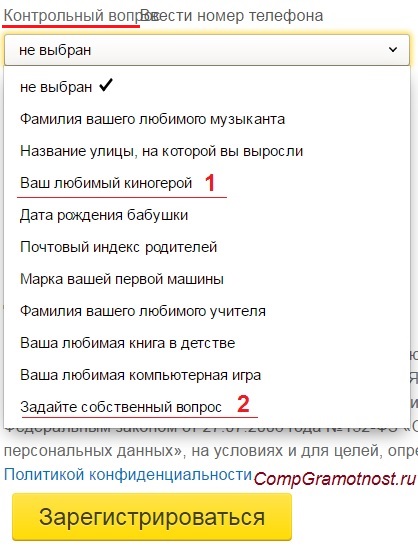
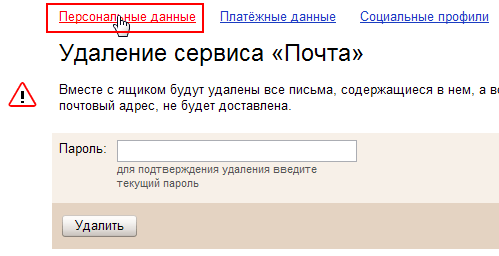 ru).
ru).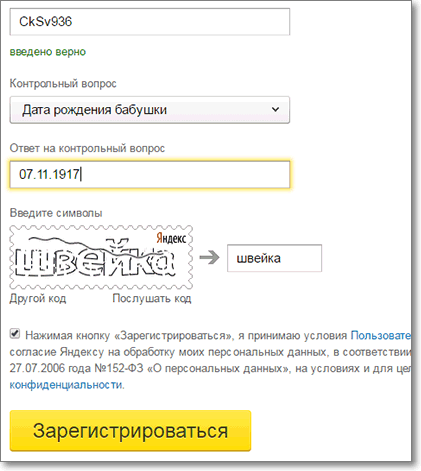
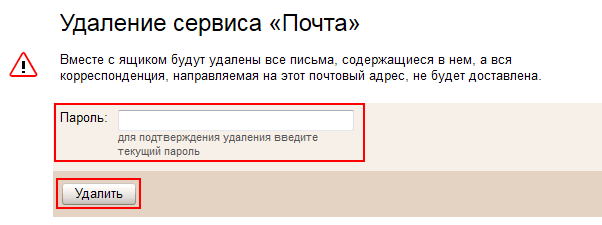

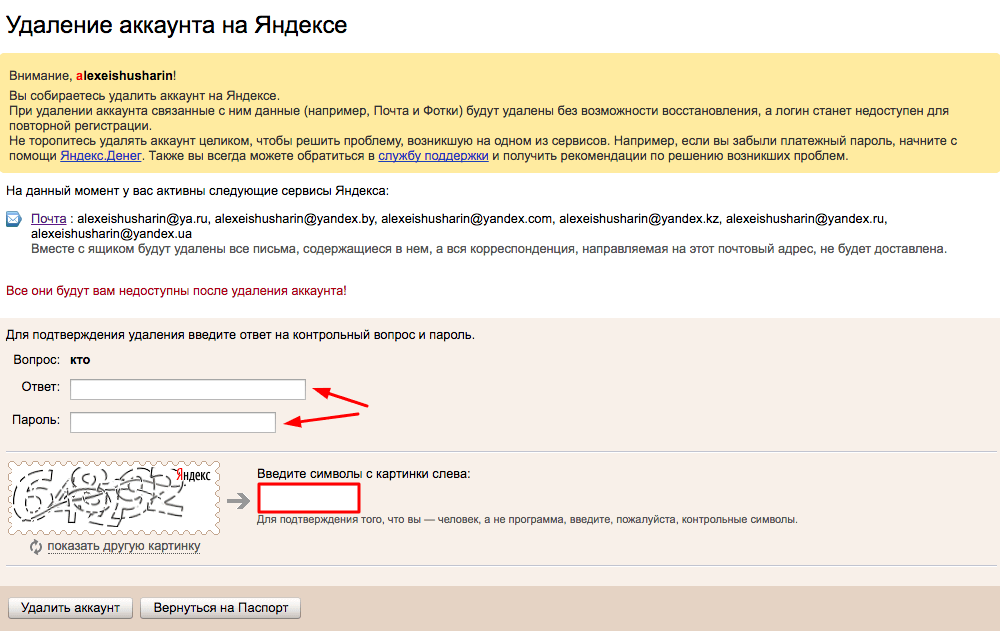 Если кто-то узнал, например, ваш пароль от социальной сети, он может попытаться войти не только в ваш аккаунт на Яндексе, но и в другие социальные сети, почтовые службы и интернет-банки, использующие этот пароль.
Если кто-то узнал, например, ваш пароль от социальной сети, он может попытаться войти не только в ваш аккаунт на Яндексе, но и в другие социальные сети, почтовые службы и интернет-банки, использующие этот пароль. По этой причине мы рекомендуем вам настроить более надежный метод восстановления доступа к учетной записи, когда это возможно.
По этой причине мы рекомендуем вам настроить более надежный метод восстановления доступа к учетной записи, когда это возможно.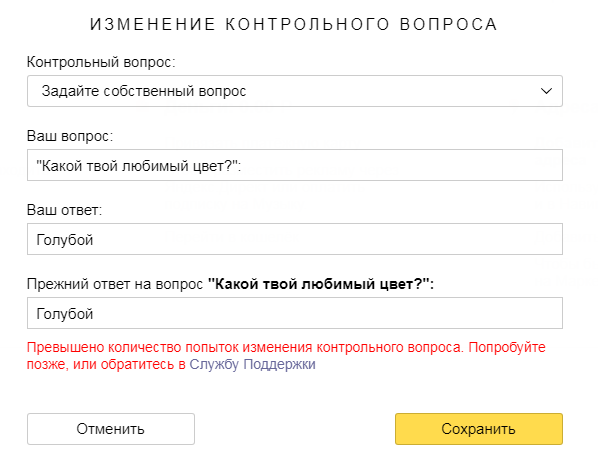

 ру. Это можно сделать как с главной страницы, так и со страницы http://mail.yandex.ru/, введя ее адрес прямо в адресную строку браузера или перейдя на нее с главной страницы Яндекса по ссылке «Войти в почту» в правом верхнем углу страницы.
ру. Это можно сделать как с главной страницы, так и со страницы http://mail.yandex.ru/, введя ее адрес прямо в адресную строку браузера или перейдя на нее с главной страницы Яндекса по ссылке «Войти в почту» в правом верхнем углу страницы.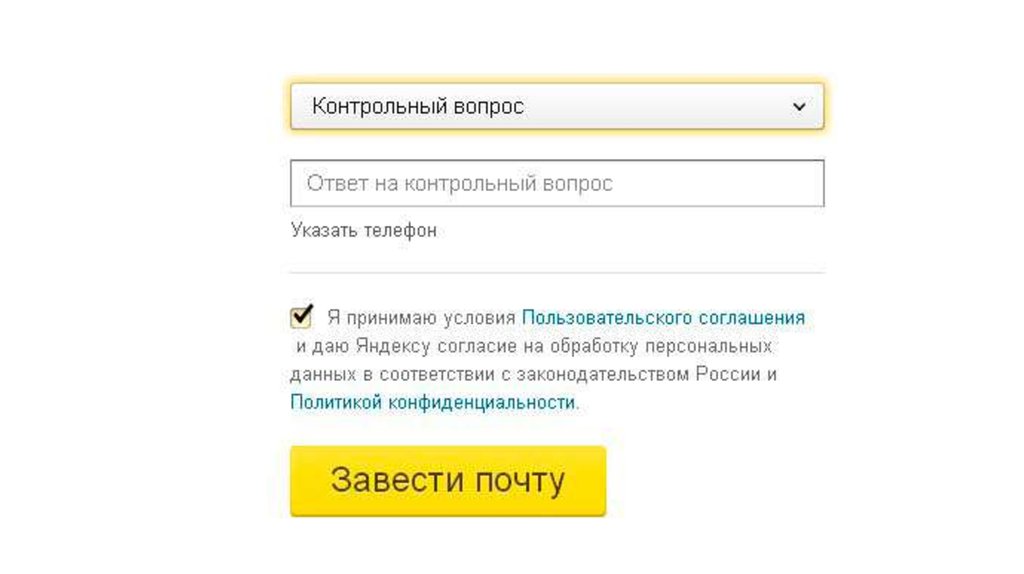 Если вы выберете опцию «Задать свой вопрос», откроется поле, где вы можете ввести вопрос самостоятельно. В поле ниже нужно будет указать ответ.
Если вы выберете опцию «Задать свой вопрос», откроется поле, где вы можете ввести вопрос самостоятельно. В поле ниже нужно будет указать ответ. А что, если вам действительно нужно восстановить мастер-пароль? Лучше позаботиться об этом заранее.
А что, если вам действительно нужно восстановить мастер-пароль? Лучше позаботиться об этом заранее.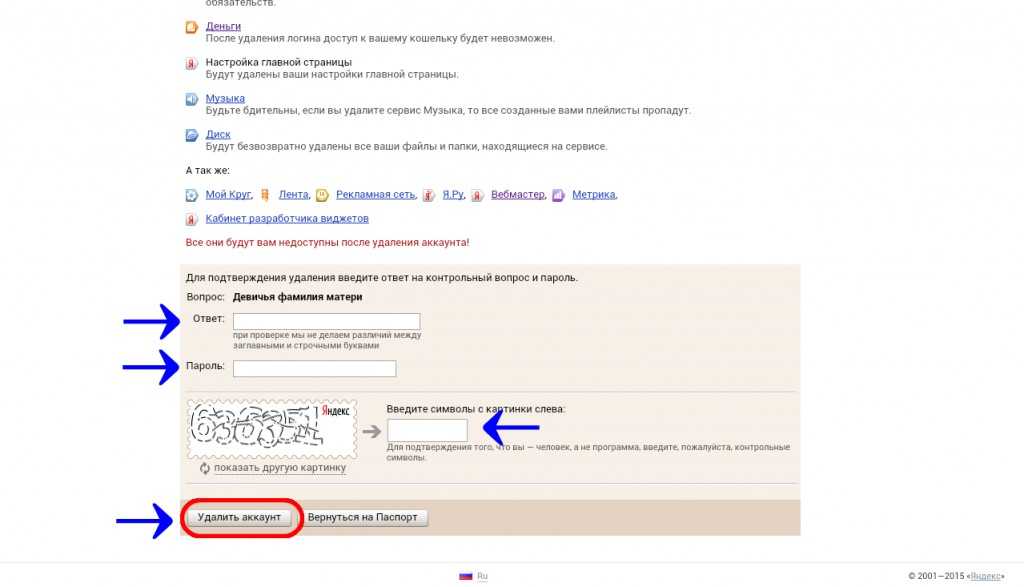
 Секретный вопрос будет изменен.
Секретный вопрос будет изменен.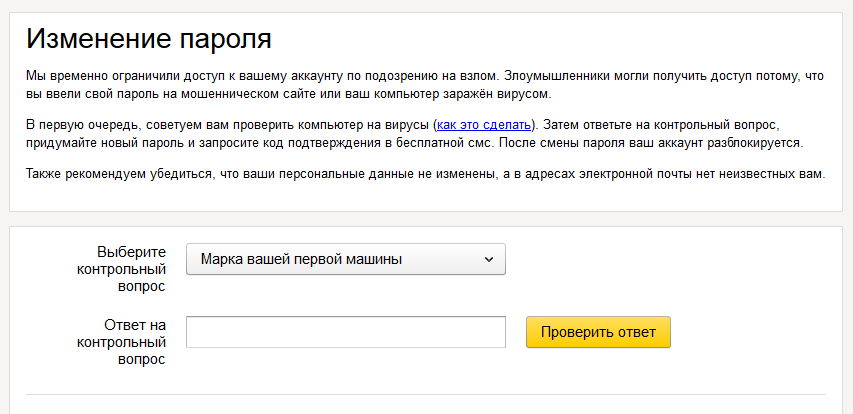
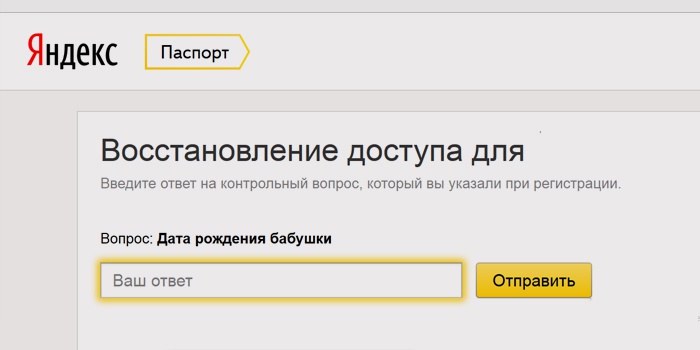 В строке «Ответ» после «Контрольный вопрос» введите ответ. Внизу страницы введите буквы, показанные на картинках (защита от роботов), введите свой пароль и нажмите «Сохранить».
В строке «Ответ» после «Контрольный вопрос» введите ответ. Внизу страницы введите буквы, показанные на картинках (защита от роботов), введите свой пароль и нажмите «Сохранить».
 ..
..
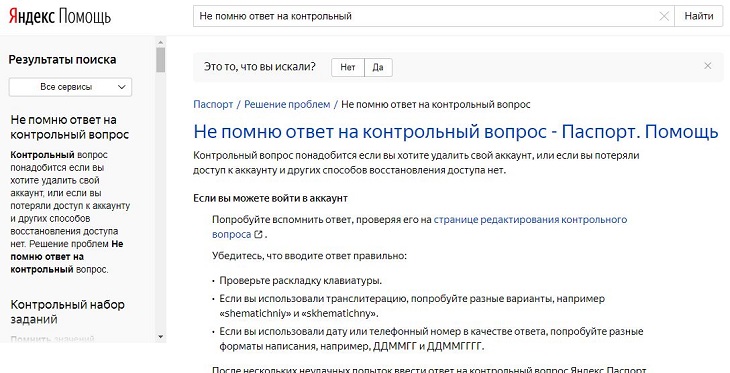 4):
4):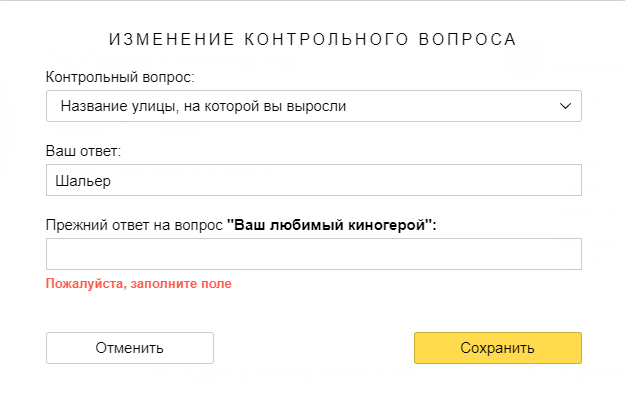 п.
п.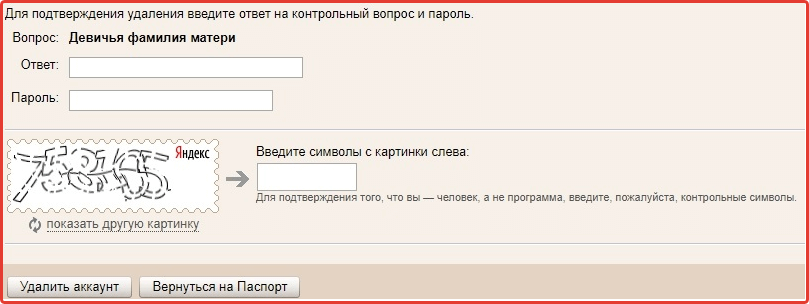 Вы увидите сообщение вроде этого:
Вы увидите сообщение вроде этого: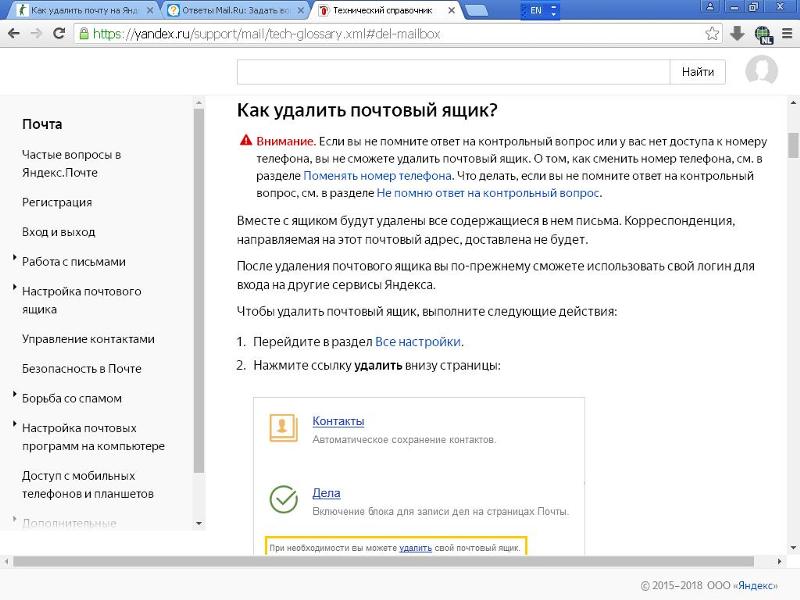
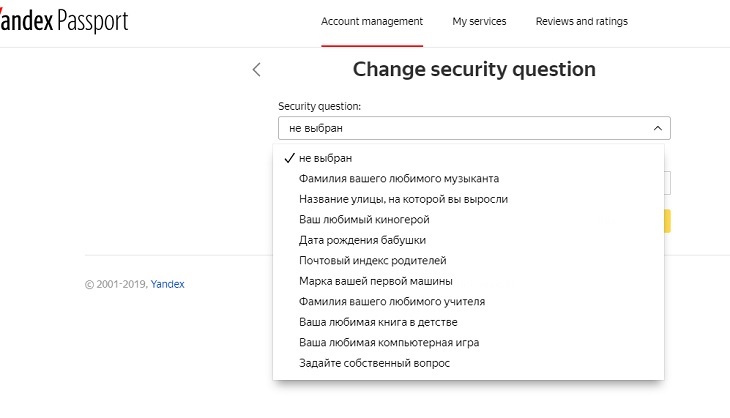 Что делать в этой ситуации?
Что делать в этой ситуации?